经常跟Excel表格打交道的小伙伴,对于合并表格肯定是不陌生的,又是突然有个任务,需要把几百个表格文件合并成一个,这时候用复制粘贴就很不明智了,要想在规定时间内完成是万万不可能的。这时候,我们就需要一个简单又好操作的方法,比如写代码那种就没那么容易上手了。
那该怎么办呢?容易上手的操作也不是没有,今天小编就给大家带来了一个简单易上手的方法,有需要的小伙伴赶紧学起来吧,表格再多也不怕。接下来,就以下图这几个表格合并为例来说明一下,具体操作步骤。
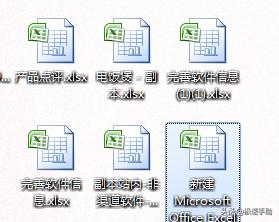
第一步,首先需要新建一个空的Excel文件,然后打开这个空白表格,点击工具栏上的【数据】,在此选项卡中点击【现有连接】。
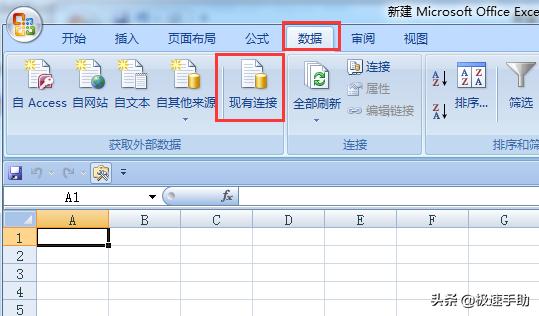
第二步,这时候会弹出一个【现有连接】的对话框,在此对话框的左下角点击【浏览更多】,然后就会弹出【选取数据源】的对话框,选中其中一个需要合并的表格,点击下面的【打开】按钮。
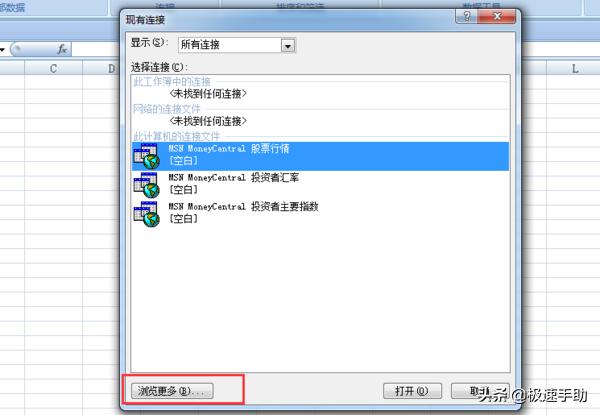
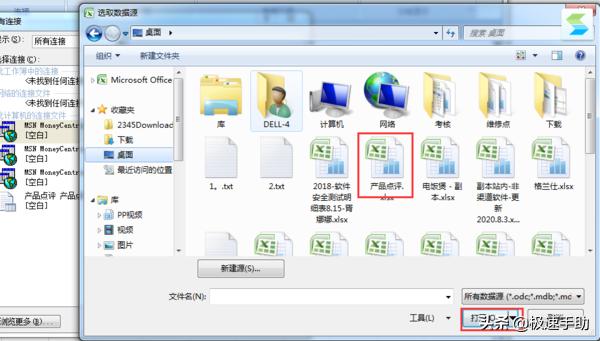
第三步,在第一个弹出的对话框中,选择需要合并的有数据的表格选项,点击【确定】,在新弹出的【导入数据】对话框中,勾选【表】并选择【数据的放置位置】,点击【确定】即可。


如下图所示,这个表格数据内容就被导入进来了。
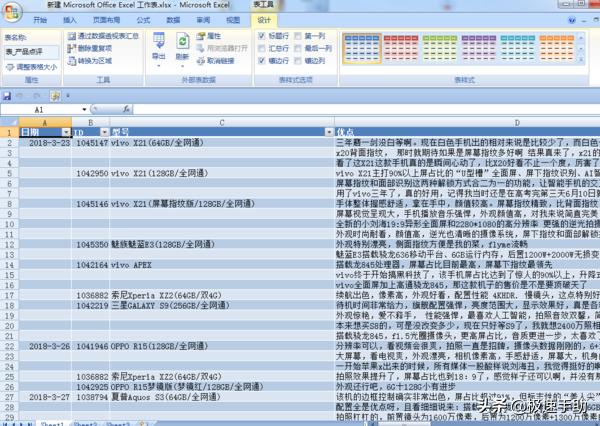
第四步,把鼠标点到第一个表格的下一行的第一个单元格,安装以上同样的方法再把其他的表格内容加进来。
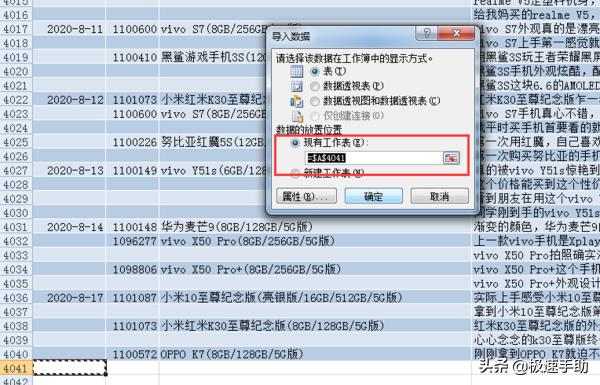
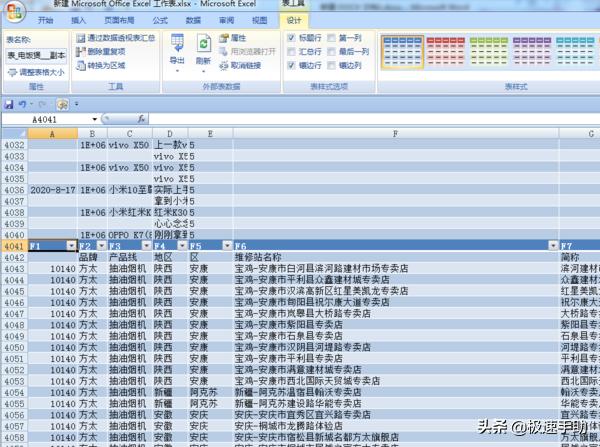
目前office仅支持一次选择一个表格文件,如果用WPS的话,则可以一次性加入多个。
大致操作步骤为【数据】—【获取和转换】—【新建查询】—【从文件】—【从文件夹】」,然后点击【浏览】,选择需要合并的表格文件,最后点击【合并】—【合并并转换数据】。
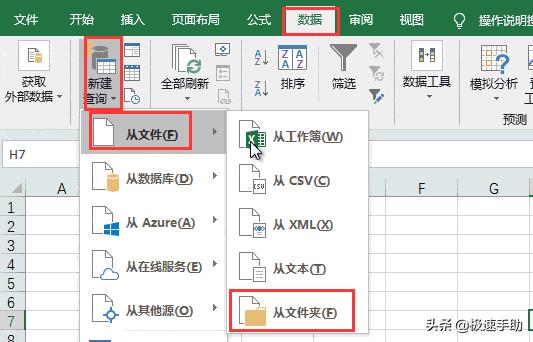
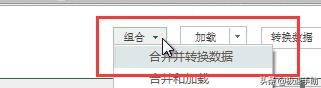
以上就是多个表格合并的操作步骤详解,绝对是又省时又省力的方法,有需要的小伙伴赶快试一下吧,工作效率差瞬间就提高了。好了,今天的分享就先到这里了,希望对大家有所帮助。




















 3093
3093











 被折叠的 条评论
为什么被折叠?
被折叠的 条评论
为什么被折叠?








